您好,登錄后才能下訂單哦!
您好,登錄后才能下訂單哦!
這篇文章給大家介紹如何在Tomcat9中使用Https證書加密網站,內容非常詳細,感興趣的小伙伴們可以參考借鑒,希望對大家能有所幫助。
.獲取證書
對于Https的證書,相當于是在傳輸過程中加入了第三方的驗證機制,簡稱CA(Certificate Authority),確保傳輸的安全性。對于大部分證書,簽發是需要一定的費用的,本段落主要介紹免費的證書提供方:FreeSSL
官方地址:https://freessl.org/
具備SSL免費證書申請的前提是,先得有一個域名,沒有域名的用戶可以先移步阿里云或者騰訊云等域名交易網站購買域名,本例中,我使用自己的已有域名:letcafe.cn作為樣例
下面介紹如何獲取免費域名Https證書
步驟1、輸入你所購買的域名
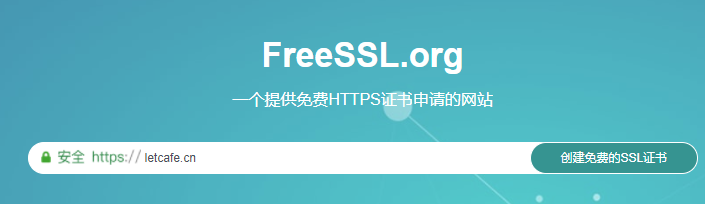
步驟2、選項默認,如果沒特殊需求按步驟填入郵箱后創建:
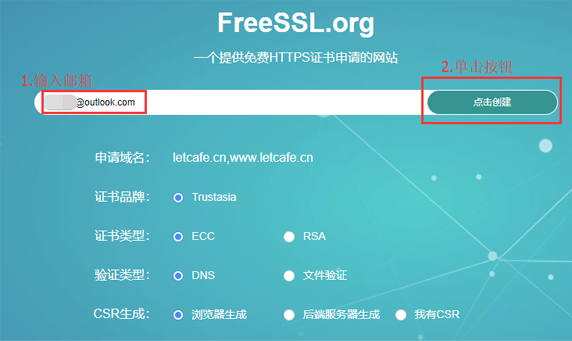
步驟3、創建完成后,等待幾秒后,將會生成一個域名解析DNS的驗證環節。對此,需要您去域名供應商網站添加解析,例如,我是用的是阿里云,我在:阿里云->控制臺->域名與網站,找到對應的域名添加解析
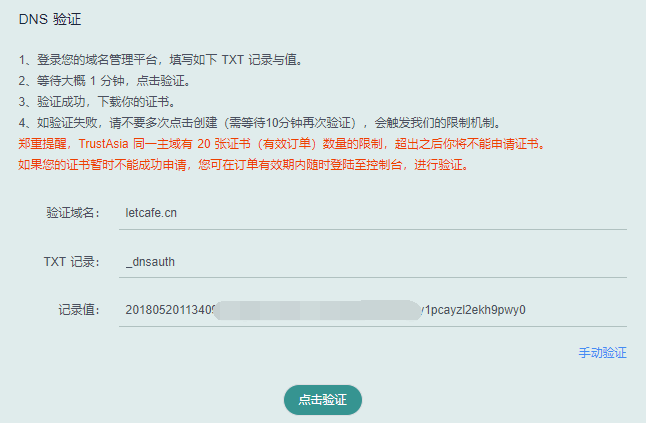
解析示意圖如下:

解析添加完成后,等待將近一分鐘,可以回到FreeSSL驗證DNS,單擊“點擊驗證”按鈕后,將會返回你的CA證書以及公鑰
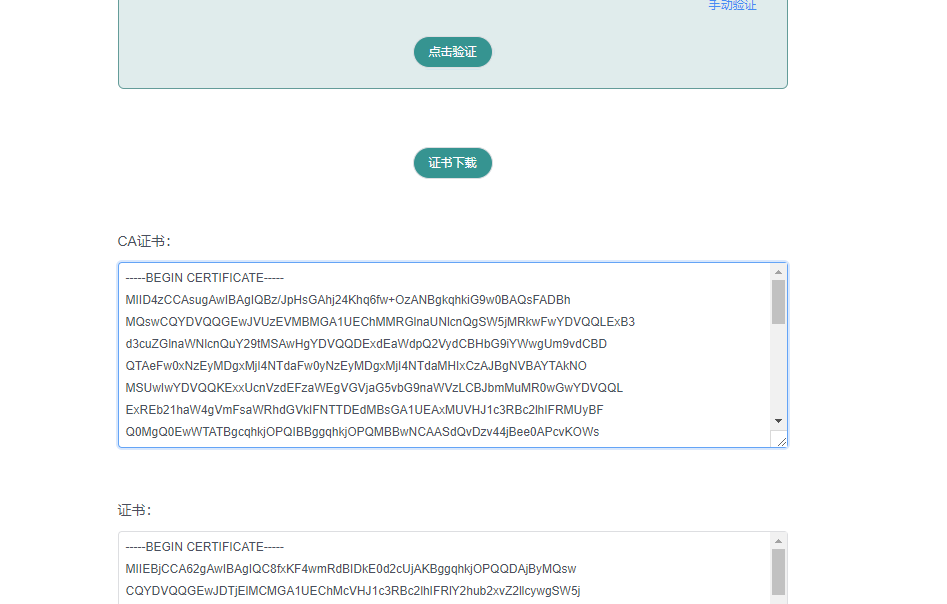
然后點擊證書下載,即可獲得帶有full_chain.pem的文件以及叫private.key的私鑰,到此,免費的證書已經申請完畢,下一步將Tomcat的對應內容加入HTTPS
3.配置Tomcat
3.1 生成jks文件
由于Tomcat證書不支持直接使用pem + 私鑰的方式,因此,需要多一步使用Openssl將full_chain.pem+private.key轉換為jks的步驟,首先將full_chain.pem和private.key上傳至服務器的任何目錄,我存放的目錄是:/root/apache-tomcat-ssl,如下圖:

隨后使用如下命令,在當前目錄下生成一個名為freeSSL.jks的文件,如果使用不了如下命令,嘗試考慮升級Openssl到最新版本:
復制代碼 代碼如下:
openssl pkcs12 -export -out /root/apache-tomcat-ssl/freeSSL.jks -in ./full_chain.pem -inkey ./private.key

命令過程中會要求輸入keystore密碼,兩次確保一致,并記住該密碼,為了演示,我輸入的密碼為:123456(產品環境下,請確保安全換成其他復雜密碼)
3.2 配置server.xml
編輯Tomcat目錄下的server.xml文件,文件路徑位于:$CATALINA_HOME/conf/server.xml,取決于你的Tomcat安裝在何處。
在Connector中,添加如下Connector:

代碼附上:
這一步中的keystoreFile填寫之前使用Openssl生成的jks文件,keystorePass使用之前輸入的密碼。
<Connector protocol="org.apache.coyote.http11.Http11NioProtocol" port="443" maxThreads="200" scheme="https" secure="true" SSLEnabled="true" keystoreFile="/root/apache-tomcat-ssl/freeSSL.jks" keystorePass="123456" clientAuth="false" sslProtocol="TLS"/>
此外,為了將Tomcat監聽80端口,并將HTTPS請求轉發到443端口(443為SSL默認端口),還需要將server.xml文件中原有的Connector修改為如下:

將port="8080"改為port="80",redirectPort="8443"改為redirectPort="443"
修改好,保存退出,重啟Tomcat,在公網上訪問輸入地址:letcafe.cn,發現雖然:
通過輸入https://letcafe.cn。實現了網站上的小鎖顯示了
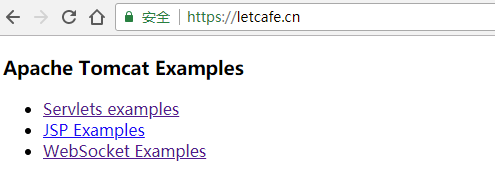
但是輸入letcafe.cn后,卻失去了Https的加密:
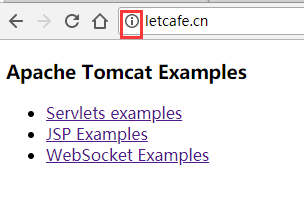
但是,不能用戶每次都去手敲HTTPS對不對,此時的Tomcat是會對默認繼續使用HTTP,所以如果需要將該域名下的所有訪問都走HTTPS加密的話,需要將所有對Tomcat的THHP訪問都默認轉發給HTTPS的訪問,實現不管輸入letcafe.cn還是https://letcafe.cn都訪問的是HTTPS(如果沒有此需求,可不需要下一步)
4.轉發Http請求到Https
這一步非常簡單,編輯$CATALINA_HOME/conf/web.xml文件,在其中添加如下代碼:
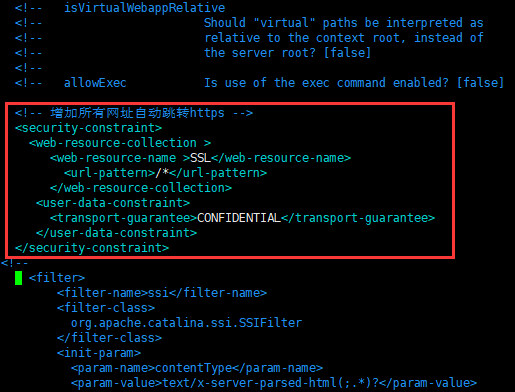
代碼如下:
<!-- 增加所有網址自動跳轉https --> <security-constraint> <web-resource-collection> <web-resource-name >SSL</web-resource-name> <url-pattern>/*</url-pattern> </web-resource-collection> <user-data-constraint> <transport-guarantee>CONFIDENTIAL</transport-guarantee> </user-data-constraint> </security-constraint>
保存后重啟Tomcat,即可完成目標
5.訪問測試
在瀏覽器中輸入:letcafe.cn或者https://letcafe.cn或者http://letcafe.cn都可以實現訪問定向到https://letcafe.cn中
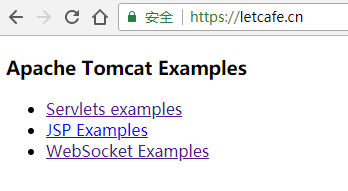
6.可能會遇到的問題
如果訪問不了確認如下問題是否解決:
1.防火墻是否開放端口,CentOS中是firewalld,是否添加了443和80端口
解決方案:添加端口并重載防火墻規則命令如下:
firewall-cmd --zone=public --add-port=80/tcp --permanent firewall-cmd --zone=public --add-port=443/tcp --permanent firewall-cmd --reload
查看服務器已對外開放端口命令,確認是否已放通80與443端口:
firewall-cmd --zone=public --list-ports
2.云服務提供商的攔截規則時候設置開放端口,例如:
阿里云->控制臺->云服務器ECS->你的服務器->更多->安全組配置
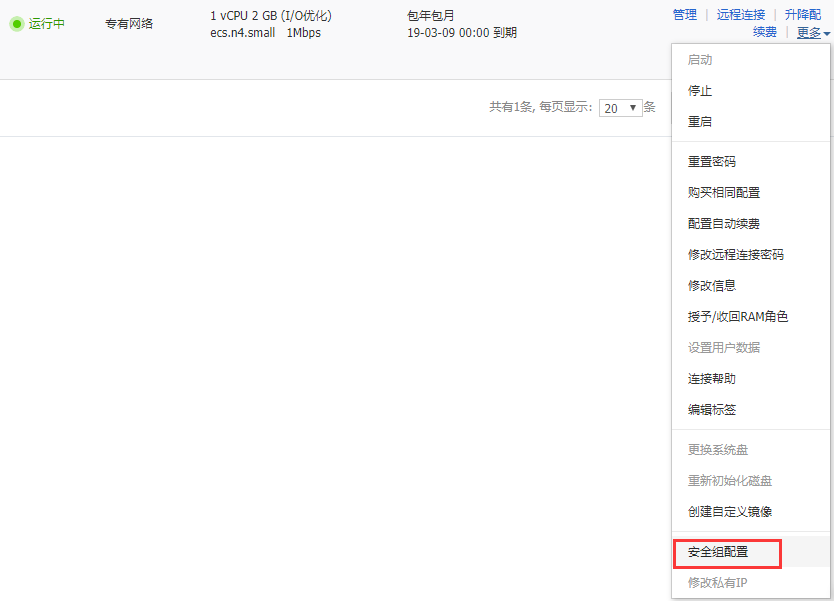
關于如何在Tomcat9中使用Https證書加密網站就分享到這里了,希望以上內容可以對大家有一定的幫助,可以學到更多知識。如果覺得文章不錯,可以把它分享出去讓更多的人看到。
免責聲明:本站發布的內容(圖片、視頻和文字)以原創、轉載和分享為主,文章觀點不代表本網站立場,如果涉及侵權請聯系站長郵箱:is@yisu.com進行舉報,并提供相關證據,一經查實,將立刻刪除涉嫌侵權內容。